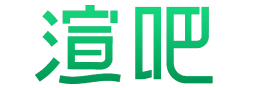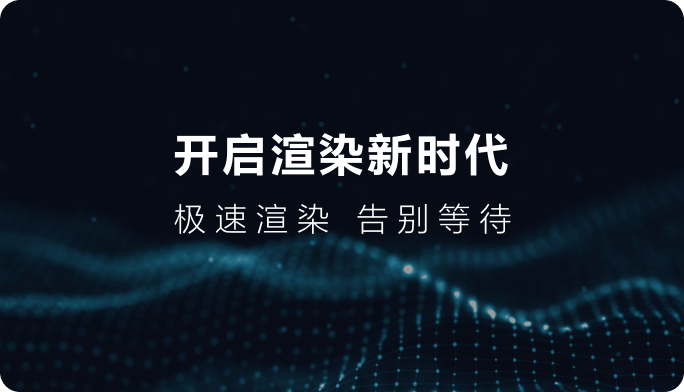3D渲染总出问题?这5个常见参数误区你中招了吗
2025-09-15
在 3D 设计领域,建模与材质调试等前期工作固然重要,但渲染环节才是决定作品最终效果的关键一步。不少新手朋友都曾遭遇这样的困境:耗费数日精心搭建的模型,在渲染后却状况百出——画面模糊不清、满是恼人的噪点,甚至渲染一整夜都未能完成。其实,这些问题大多源于渲染参数设置不当。今天,就为大家详细剖析 90% 新手都会陷入的 5 个渲染参数误区,助你绕开弯路,轻松提升渲染质量。
误区一:采样越高越清晰?
No!
刚开始用Corona 或者 V-Ray 渲染时,看到画面有噪点就慌了,下意识把 “最大采样” 调到 4096 甚至更高。结果呢?渲染时间从几小时变成一整天,噪点是少了点,但整体效果提升不明显。
正确的做法:
Corona用户开启自适应采样,通过动态分配计算资源至噪点密集区域(如阴影、高光反射、玻璃折射),减少全局采样次数。
V-Ray 用户就采用 “自适应细分” 模式,最大细分 256 足够日常场景,通过噪点阈值控制精度。另外,在正式渲染前,先用 128 采样进行快速预览,精准定位噪点集中区域,然后有针对性增加这些区域的采样,相比盲目地提高全局参数,能节省大量时间。
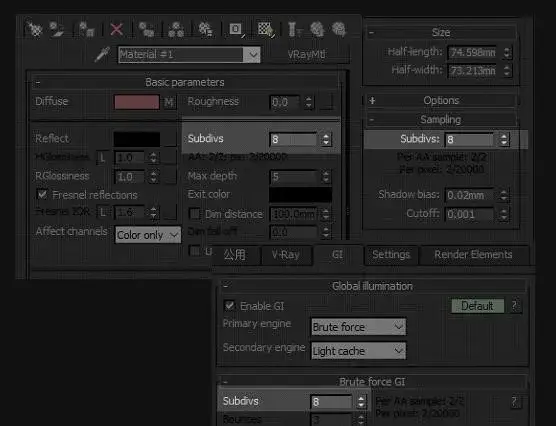
误区二:灯光越多越真实?
灯多反而适得其反。
场景光线不足、缺乏层次感时,新手常常会过度添加灯光,主光、补光、环境光等一股脑儿安排上。结果,画面变得过于明亮刺眼,物体边缘模糊不清,材质应有的质感也消失殆尽。
在真实世界中,光线是有主次之分的。太阳作为唯一的主光源,其他光线均为反射光或环境光。场景中灯光过多,光线相互干扰,渲染器难以准确计算,导致画面发灰、层次感缺失。
误区三:分辨率越高越好?
不看用途白费工夫。
不管是发朋友圈的小图,还是客户所需的海报,这不仅导致渲染文件过大,难以传输,还使渲染时间大幅增加。分辨率的设置应根据实际用途来确定,否则只会徒增渲染负担。
发社交平台:1080P 的分辨率足以满足需求,在手机和电脑上观看都能保证清晰度,且文件体积较小。
印刷海报:需要设置为 4K 分辨率并搭配 300dpi,否则印刷出来的作品容易出现模糊现象。
制作影视动画帧:2K 分辨率即可满足要求,后期还可根据需要进行缩放。
产品细节展示:可重点渲染局部区域,例如仅将产品纹理区域渲染为 4K 分辨率,其他区域则无需采用过高分辨率。
误区四:忘了调抗锯齿过滤
当采样和分辨率都调整到合适数值后,整体画面看起来较为清晰,但一旦放大查看,就会发现模型边缘和文字区域布满锯齿,尤其是硬边模型和文字区域,显得格外粗糙。
抗锯齿不光靠采样,图像过滤器设置很关键。默认的过滤器对边缘处理不够,高分辨率下也容易出锯齿。
Corona用户采用 “Mitchell - Netravali” 或者 “Gaussian”,过滤器大小调到 1.5 - 2.0,这两种过滤器处理边缘更柔和。
V-Ray 用户就用 “Catmull - Rom” 过滤器,半径设 1.0 - 1.2。
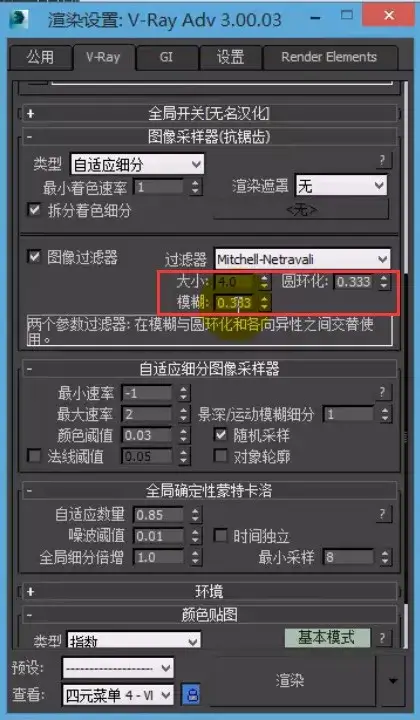
另外,模型本身的边缘也很重要,给硬边模型加个细分曲面修改器,渲染层级调到 2 - 3 级,让边缘多边形多一点,从模型上减少锯齿,比单纯调渲染参数更管用。
误区五:渲染完才发现材质有问题
渲染前一定要做好预览检查,先用实时渲染引擎预先查看材质效果。重点检查金属反射是否具备环境映射,玻璃折射是否正常。为了加快预览速度,可临时将反射深度调低。同时,要注意纹理分辨率的设置,避免使用 512×512 的小图贴在大模型上,否则放大后必然模糊。对于关键材质,应使用 2K 以上的纹理,而不重要的区域则可进行适当压缩。
最后记得先渲个小尺寸样本,看看光影、材质、边缘有没有问题,确认没问题再渲大图,减少失误与成本。

渲吧推出注册即享1元试用,很适合渲染小样。不管是调整后的采样参数测试、灯光材质预览,还是局部细节效果校验,都能快速渲出效果。
如果优化参数后,带毛发、体积雾的复杂场景渲染还是很慢,不妨试试渲吧云渲染农场。支持V-Ray、 3ds Max这些主流软件,比本地渲染快,不用守着电脑等进度,能腾出时间做更多创作。